Cómo abrir el Panel de control en Windows 11
Qué saber
- Haga clic en el icono de búsqueda en la barra de tareas, escriba Panel de controly haga clic en Panel de control en los resultados.
- También puede acceder al Panel de control presionando Clave de Windows + R > tipo CMD > ingresar > tipo control > ingresar.
- La funcionalidad de la mayoría de los subprogramas del Panel de control se ha duplicado en el menú Configuración de Windows. Icono de Windows en la barra de tareas> Icono de engranaje.
Este artículo explica cómo abrir el Panel de control en Windows 11, incluidas las instrucciones para acceder al Panel de control con el teclado.
¿Dónde está el panel de control de Windows 11?
El Panel de control de Windows es una colección de applets, o pequeños programas, que se utilizan para configurar varios aspectos del sistema operativo Windows. Ha existido desde Windows 1.0, pero es un poco más difícil de encontrar de lo que solía ser.
Si tiene problemas para encontrar el Panel de control de Windows 11, o se pregunta si Windows 11 tiene uno, es porque muchas de las funciones del Panel de control se han movido al menú Configuración más reciente. El Panel de control todavía está allí, pero no aparece de manera destacada, y debe acceder a él a través de la función de búsqueda de Windows 11 o el
¿Cómo abro la pantalla del Panel de control de Windows 11?
Hay dos formas de abrir la pantalla del Panel de control de Windows 11. Puede usar la funcionalidad de búsqueda revisada presente en Windows 11, o puede usar el símbolo del sistema.
A continuación, se explica cómo abrir el Panel de control de Windows 11 mediante la función de búsqueda:
-
Haga clic en el Icono de búsqueda (lupa) en la barra de tareas.
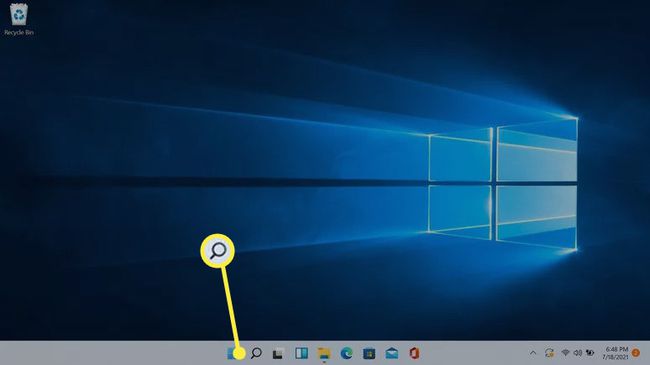
-
Haga clic en el campo de búsqueday escriba Panel de control.

-
Hacer clic Panel de control en los resultados de la búsqueda.
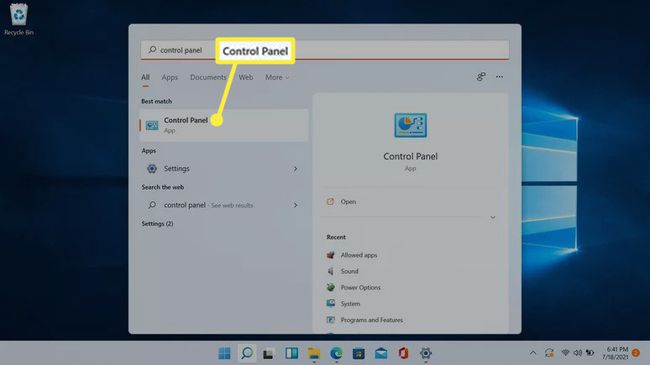
Microsoft quiere que las personas comiencen a usar Configuración, por lo que la aplicación Configuración también aparecerá en esta búsqueda.
-
Se abrirá la pantalla del Panel de control.
¿Cómo abro el panel de control en Windows 11 con un teclado?
Además de la función de búsqueda, también puede abrir el Panel de control con su teclado. Este proceso utiliza el símbolo del sistema. Si ya está familiarizado con la apertura del Panel de control de esta manera en Windows 10, funciona exactamente de la misma manera aquí.
A continuación, se explica cómo abrir el Panel de control en Windows 11 con un teclado:
-
prensa Clave de Windows + R para abrir el cuadro Ejecutar.

-
Escribe CMD y presione enter.
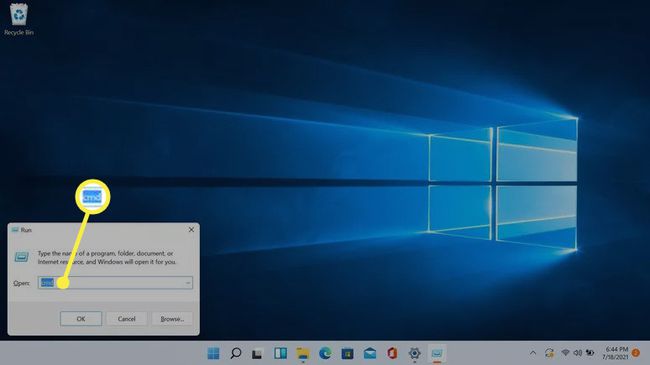
-
Escribe control y presione enter.

-
Se abrirá el Panel de control.
También puede abrir subprogramas individuales del Panel de control a través del centro de comando escribiendo el Comando de línea de comando del Panel de control.
-
Por ejemplo, escriba control appwiz.cpl en el símbolo del sistema y presione enter.
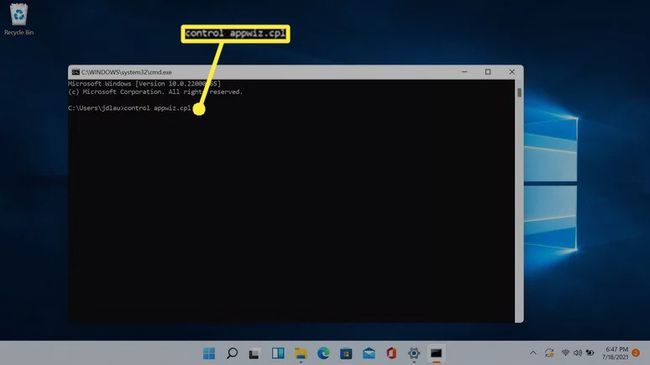
-
Se abrirá el subprograma Desinstalar o cambiar un programa, ahorrándole el paso de abrir primero el Panel de control.
¿Por qué es difícil encontrar el panel de control en Windows 11?
Microsoft introdujo el menú Configuración en Windows 8, pero no eliminó el Panel de control. La mayor parte de la funcionalidad del Panel de control se ha movido al menú Configuración, que duplica la funcionalidad de los subprogramas del Panel de control en lugar de reemplazarlos. El proceso de migración de la funcionalidad ha sido lento y el Panel de control todavía está presente en Windows 11.
Por ejemplo, puede administrar sus programas o aplicaciones de Windows 11 en dos ubicaciones: la sección Aplicaciones y características del Aplicación de configuración, o la sección Desinstalar o cambiar un programa del subprograma Programas y características al que se accede a través del Control Panel. El menú Aplicaciones y características sigue la estructura de diseño de Windows 11, mientras que el subprograma Programas y características se parece mucho a Windows 8 y Windows 10.
Si bien Configuración no ha reemplazado por completo al Panel de control, Microsoft quiere que los usuarios migren para usar Configuración. El Panel de control puede reemplazarse eventualmente, pero Windows 11 solo hace que sea difícil de encontrar en lugar de reemplazarlo por completo.
Preguntas más frecuentes
-
¿Cómo abro el Administrador de dispositivos en Windows 11?
Haga clic derecho en Inicio de Windows y seleccione Administrador de dispositivos. Desde el Administrador de dispositivos de Windows, puede actualizar controladores de dispositivo y solucionar problemas de su hardware.
-
¿Cómo agrego programas para iniciar en Windows 11?
Ir a Inicio de Windows > Ajustes > Aplicaciones > Puesta en marcha. Elija las aplicaciones que desea iniciar cuando se inicie Windows 11.
-
¿Cómo recupero el menú Inicio clásico en Windows 11?
Buscar regedit para abrir el Editor del Registro de Windows, luego agregue el valor Start_ShowClassicMode a una llave dentro HKEY_CURRENT_USER. Cambie los datos del valor a 1y luego reinicie su PC para volver al menú Inicio clásico de Windows.
